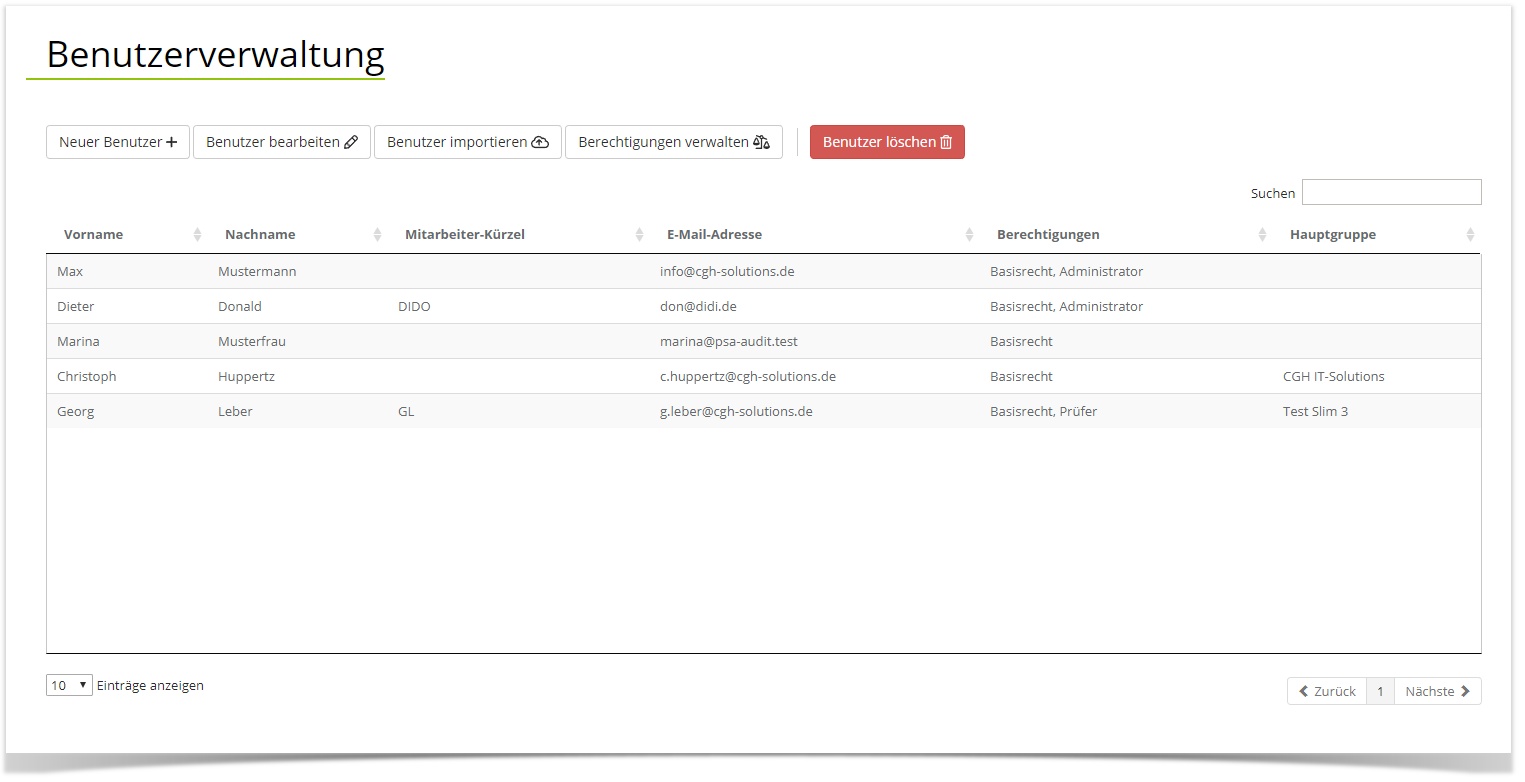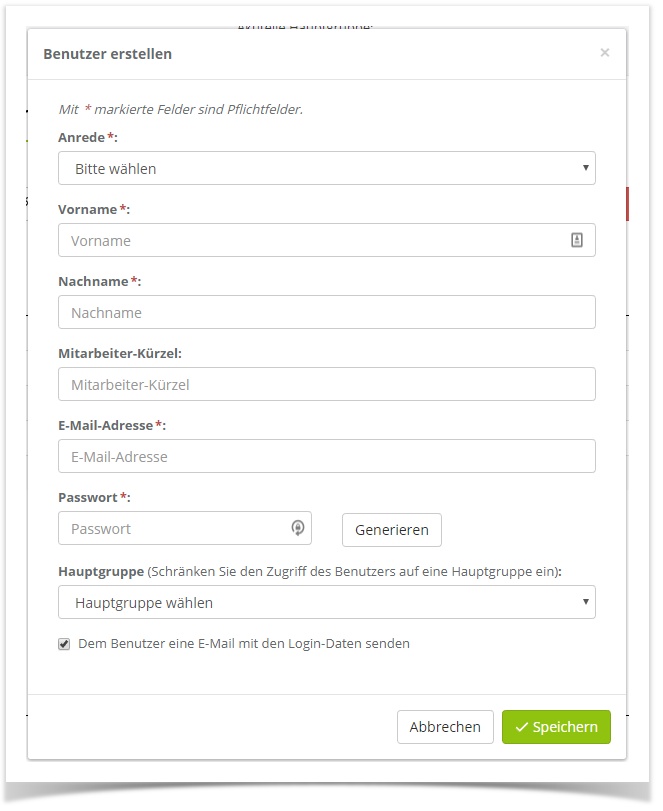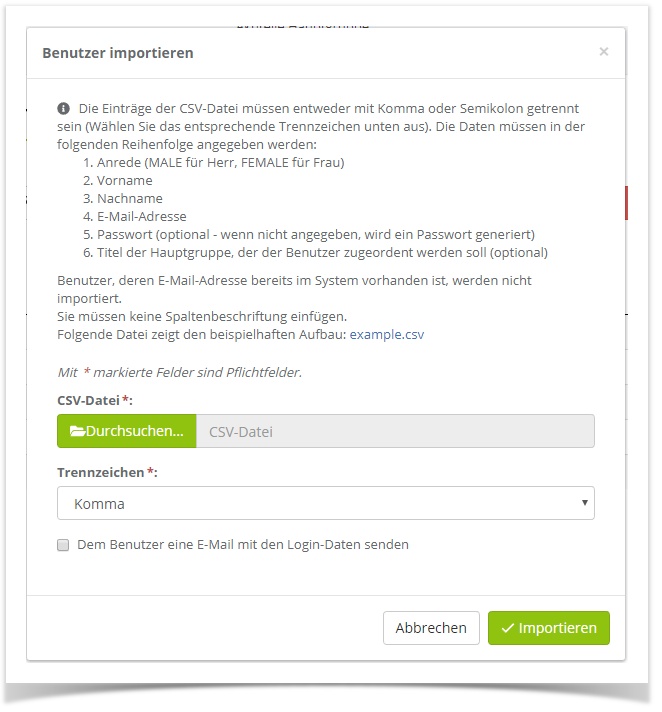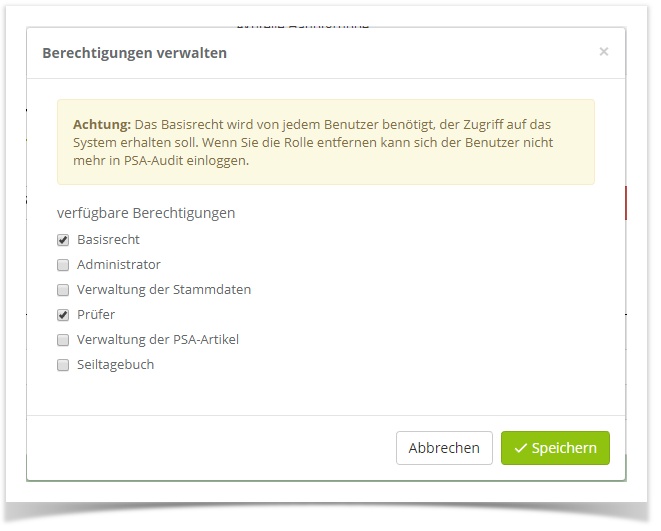Benutzerverwaltung
In der Benutzerverwaltung können Sie alle Benutzer, die Zugriff auf das System haben sollen, verwalten. Neben den generellen Benutzerdaten können Sie hier auch den Benutzern Berechtigungen zuweisen.
Neuer Benutzer / Benutzer bearbeiten
Wenn Sie einen neuen Benutzer anlegen wollen so betätigen Sie den Button NEUER BENUTZER. Wollen Sie einen bestehenden Benutzer bearbeiten, so wählen Sie die den gewünschten Benutzer aus der Tabelle aus und betätigen den Button BENUTZER BEARBEITEN.
Anrede / Vorname / Nachname / Mitarbeiter-Kürzel / E-Mail-Adresse
Die generellen Daten des Benutzers.
Passwort
Legen Sie das Passwort des Benutzers fest oder verwenden Sie den Button GENERIEREN um ein Passwort generieren zu lassen.
Hauptgruppe
Wenn der Benutzer nur Zugriff auf eine Hauptgruppe haben soll, so können Sie diese in dem Feld Hauptgruppe festlegen. Ein Anwendungsfall für diese Option ist ein externer Prüfer, der einen Ihrer Kunden betreut, den Sie in einer eigenen Hauptgruppe verwalten. (Weitere Informationen zu den Hauptgruppen finden Sie hier) Sobald Sie hier eine Hauptgruppe festlegen, kann der Benutzer nur noch die Daten der gewählten Hauptgruppe einsehen und nicht mehr zu anderen Hauptgruppen wechseln.
Dem Benutzer eine E-Mail mit den Login-Daten senden
Aktivieren Sie diese Option, wenn eine E-Mail mit den Login-Daten des Benutzers generiert und an ihn gesendet werden soll.
Benutzer importieren
Berechtigungen verwalten
Das Berechtigungskonzept in PSA-Audit umfasst sechs Rollen, mit denen der Zugriff eines Benutzers auf das System eingeschränkt werden kann. Wenn Sie die Berechtigungen eines Benutzers ändern wollen, so wählen Sie den gewünschten Benutzer in der Tabelle aus und betätigen den Button BERECHTIGUNGEN VERWALTEN.
Die folgenden Berechtigungen stehen zur Verfügung. Zu jeder Berechtigung ist aufgeführt, welche Aktionen der Benutzer in der Anwendung aufrufen kann:
- Basisrecht
- Jeder Benutzer, der sich in PSA-Audit einloggen können darf, muss die Berechtigung "Basisrecht" besitzen (ausgenommen Administratoren). Wenn Sie diese Berechtigung entfernen, kann der Benutzer sich nicht mehr einloggen und hat somit keinen Zugriff mehr auf Ihr System.
Mit dem Basisrecht hat der Benutzer Zugriff auf die Übersicht der PSA-Artikel und der ausgesonderten Artikel, die Prüfhistorie eines Artikels, das Prüfarchiv und den Kalender der bevorstehenden Prüfungen. Er kann keine Daten ändern, sondern nur einsehen. So kann er auch die Prüfprotokolle der durchgeführten Prüfungen einsehen und herunterladen.
- Jeder Benutzer, der sich in PSA-Audit einloggen können darf, muss die Berechtigung "Basisrecht" besitzen (ausgenommen Administratoren). Wenn Sie diese Berechtigung entfernen, kann der Benutzer sich nicht mehr einloggen und hat somit keinen Zugriff mehr auf Ihr System.
- Administrator
- Die Berechtigung "Administrator" gibt dem Benutzer Vollzugriff auf Ihr PSA-Audit System und darf alle Aktionen ausführen.
- Verwaltung der Stammdaten
- Die Berechtigung "Verwaltung der Stammdaten" erlaubt dem Benutzer alle Stammdaten Ihres PSA-Audit Systems zu verwalten.
- Prüfer
- Die Berechtigung "Prüfer" erlaubt dem Benutzer jegliche Prüfung der PSA-Artikel durchzuführen. Ebenso darf der Prüfer ausgesonderte Artikel als repariert kennzeichnen. Eine weitere Funktion findet der Prüfer in den Benutzereinstellungen, hier kann er festlegen, ob er über die bevorstehenden Prüfungen der kommenden zwei Monate per E-Mail benachrichtigt werden möchte.
- Verwaltung der PSA-Artikel
- Die Berechtigung "Verwaltung der PSA-Audit" erlaubt dem Benutzer PSA-Artikel anzulegen, zu bearbeiten und zu löschen, sowie den QR-Code des Artikels zu generieren.
- Seiltagebuch
- Die Berechtigung "Seiltagebuch" erlaubt dem Benutzer den Zugriff auf das Seiltagebuch.
Benutzer löschen
Wenn Sie einen Benutzer löschen möchten, wählen Sie ihn der Tabelle aus und betätigen danach den Button BENUTZER LÖSCHEN. Der Benutzer wird vollständig aus dem System entfernt und hat anschließend keinen Zugriff mehr auf Ihr PSA-Audit System.